Kako oporaviti izbrisane bilješke s iPhonea ili MacBooka
Ugrađena aplikacija Notes na iPhoneu izvrstan je alat za praćenje važnih informacija, ideja i ostalog. Mnogi korisnici iPhonea spremaju svoje popise za kupnju, popise knjiga, kreativnu inspiraciju i još mnogo toga. Osim toga, Notes korisnicima omogućuje pohranu slika i medijskih datoteka. Ima smisla da korisnici iPhonea traže kako vratiti izbrisane bilješke na iPhoneu ili MacBook nakon što slučajno izbrišu neke važne bilješke. Ovaj vodič identificira i demonstrira provjerene metode.
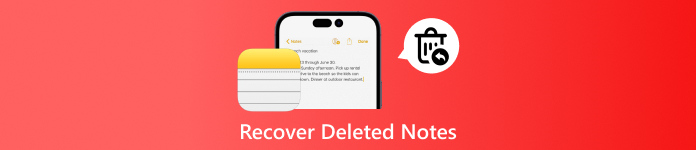
U ovom članku:
Metoda 1: Oporavak bilješki s iPhonea od nedavno izbrisanih
Ugrađena mapa Nedavno obrisano u aplikaciji Notes pohranjuje bilješke koje ste izbrisali unutar 30 dana. Tada će biti potpuno uklonjeni. Prije isteka možete oporaviti nedavno izbrisane bilješke na iPhoneu, Macu i iCloudu.
Kako oporaviti nedavno obrisane bilješke na iPhoneu

Otvori Bilješke aplikaciju na vašem iPhoneu ili iPadu.
Dodirnite Strelica natrag gumb za ulazak u zaslon mape.
Odaberi Nedavno izbrisano mapa na dnu.
Dodirnite Uredi gumb, odaberite željene note i pritisnite Potez gumb u donjem lijevom kutu. Zatim odaberite odgovarajuću mapu.
Kako vratiti nedavno izbrisane bilješke na Macu

Pokrenite Bilješke aplikacija iz Prijave mapa.
Idite na Nedavno izbrisano mapu s lijeve bočne trake.
Za vraćanje izbrisanih bilješki na Macu pritisnite Cmd tipku na tipkovnici dok klikate svaku notu. Povucite ih i ispustite u odgovarajuću mapu na lijevoj strani.
Kako preuzeti izbrisane bilješke s iPhonea s iCloud.com

Posjetiti iCloud.com u web pregledniku i prijavite se svojim Apple ID-om i lozinkom. Ako ste omogućili 2FA, unesite verifikacijski kod.
Kliknite na Bilješke za ulazak na web stranicu iCloud Bilješke i idite na Nedavno izbrisano mapa.
Odaberite bilješku koju želite vratiti i kliknite Oporaviti se gumb na vrhu. Zatim će se vratiti na Bilješke mapa.
Metoda 2: Oporavak bilješki s iPhonea pomoću alata za oporavak [bez sigurnosne kopije]
Postoji li način za trajno oporaviti izbrisane bilješke na iPhoneu bez sigurnosne kopije? Odgovor je da, a sve što vam treba je moćan alat za oporavak podataka, kao što je imyPass iPhone oporavak podatakaUčinkovito traži izgubljene bilješke i informacije iz vašeg pamćenja.

4.000.000+ preuzimanja
Oporavite trajno izbrisane bilješke s iPhonea bez sigurnosne kopije.
Podrška za oporavak više od 20 vrsta izbrisanih podataka s iOS-a, uključujući bilješke, fotografije, videozapise, kontakte i još mnogo toga.
100% siguran i jednostavan za korištenje.
Podržava najnoviji iOS 26 i iPhone 17.
Skenirajte podatke na iPhoneu
Pokrenite najbolji iPhone softver za oporavak podataka nakon što ga instalirate na svoje računalo. Dostupan je na Windows 11/10/8/7 i Mac OS X. Odaberite Oporavak s iOS uređaja jezičak na lijevoj strani. Zatim spojite svoj iPhone na računalo pomoću Lightning kabela. Ako se to od vas zatraži, dodirnite Povjerenje na zaslonu vašeg iPhonea. Zatim kliknite na Pokrenite skeniranje gumb za početak pronalaženja bilješki koje nedostaju na iPhoneu 4 i novijim.

Pregledajte izbrisane bilješke
Sve dok skeniranje podataka završi, prikazat će vam se prozor za pregled. Idi na Bilješke na lijevoj bočnoj traci ispod Podsjetnik i ostalo naslov. Zatim odaberite Prikaži samo izbrisane s gornjeg padajućeg popisa da biste vidjeli izbrisane bilješke na svom iPhoneu.

Vratite izbrisane bilješke
Odaberite bilješke koje želite vratiti i kliknite Oporaviti se gumb u donjem desnom kutu. Zatim odaberite izlaznu mapu pritiskom na Otvorena gumb i pritisnite Oporaviti se opet. Pričekajte da oporavak završi i odspojite uređaj.

Metoda 3. Oporavak bilješki s iPhonea iz iCloud sigurnosne kopije
Ako bilješka nije u mapi "Nedavno izbrisano" i, nažalost, prebrisana je, jedini način za oporavak izbrisane bilješke na iPhoneu je vraćanje prethodno stvorene sigurnosne kopije. Ovaj dio će vam pokazati kako dohvatiti izbrisane bilješke s iPhonea iz iCloud sigurnosne kopije.
Pokrenite aplikaciju Postavke ako ste sigurnosno kopirali bilješke na iCloud prije nego što ih izbrišete.

Idite na Općenito karticu i odaberite Prijenos ili resetiranje iPhonea na iOS-u 15 ili novijem ili odaberite Resetiraj na iOS-u 14 ili starijem. Dodirnite Izbriši sav sadržaj i postavke, i unesite svoju Apple ID lozinku ili lozinku za iPhone ako se to od vas zatraži.
Potvrdite resetiranje iPhonea i pričekajte da se uređaj ponovno pokrene.
Postavite svoj iPhone kao novi uređaj. Spojite ga na stabilnu Wi-Fi mrežu. Zatim odaberite Vraćanje iz iCloud sigurnosne kopije ili Iz iCloud sigurnosne kopije.

Prijavite se na iCloud sa svojim Apple ID-om i lozinkom. Zatim odaberite pravu datoteku sigurnosne kopije prema datumu.
Dovršite postupak postavljanja i oporavite slučajno izbrisane bilješke na svom iPhoneu.
Metoda 4. Oporavak bilješki s iPhonea iz iTunes sigurnosne kopije
Pomoću iTunes sigurnosne kopije možete oporaviti izbrisane bilješke s iPhonea. Ključno je osigurati da je datum stvaranja iTunes sigurnosne kopije kasniji od datuma izrade bilješke s iPhonea, kako biste mogli pronaći izbrisanu bilješku s iPhonea u ovoj sigurnosnoj kopiji.
Ako ste sigurnosno kopirali bilješke na svoje računalo pomoću programa iTunes ili Finder, spojite svoj uređaj na računalo pomoću kompatibilnog kabela.
Otvorite iTunes u sustavu Windows ili macOS Mojave i starijim. Ili pokrenite Finder na macOS Catalina i novijim.

Nakon što je vaš uređaj otkriven, kliknite Telefon i idite na Sažetak karticu u iTunesu. U Finderu kliknite naziv svog uređaja i idite na Općenito tab.

Kliknite na Obnoviti povrat odaberite datoteku sigurnosne kopije koja sadrži izgubljene bilješke i kliknite Vratiti dugme. Unesite svoje Lozinka sigurnosne kopije iTunes ako ste ga postavili.
Ako je vaša sigurnosna kopija šifrirana, unesite svoju lozinku.
Zatim slijedite upute na zaslonu da biste dobili trajno izbrisane bilješke na iPhoneu bez iClouda.
Ako vaša iTunes sigurnosna kopija sadrži izbrisanu bilješku s iPhonea, ali ne želite vratiti cijelu sigurnosnu kopiju i prebrisati svoj iPhone, možete pokušati sljedeće iTunes softver za oporavak i iz sigurnosne kopije izdvojite samo izbrisanu bilješku koju želite oporaviti.
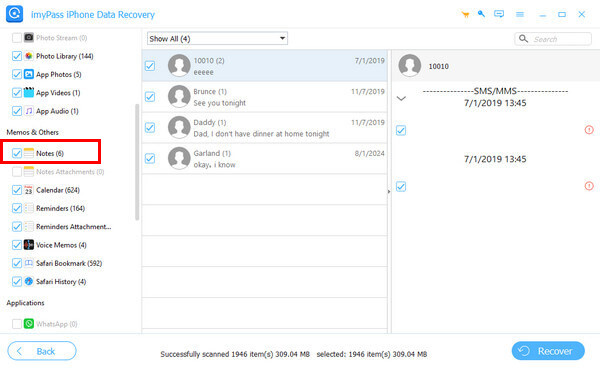
Zaključak
Ovaj vodič je objasnio kako pronaći izbrisane kontakte na vašem iPhoneu u raznim situacijama. iCloud je fleksibilna usluga za vraćanje kontakata nakon što ih slučajno uklonite s uređaja. iTunes/Finder sigurnosna kopija je još jedna opcija za vraćanje izgubljenih kontakata. Gmail vam također omogućuje preuzimanje i spajanje kontakata s iPhonea. Ili se možete obratiti svom operateru kako biste pronašli izgubljene telefonske brojeve. imyPass iPhone oporavak podataka je rješenje za oporavak kontakata ako nemate sigurnosnu kopiju.
Vruća rješenja
-
Oporavak podataka
- Oporavi WhatsApp Pogledaj jednom fotografiju
- Oporavak izbrisanih TikTok videa na mobitelu
- Oporavak izbrisane fotografije s Facebooka
- Oporavak Viber poruka, fotografija itd.
- Oporavak izbrisanih fotografija sa Snapchata
- 5 najboljih aplikacija za oporavak kontakata
- Oporavak izbrisanih Discord poruka
- AppGeeker iOS Data Recovery Review
- Oporavak podataka iz DFU načina rada
- Nije moguće vratiti sigurnosnu kopiju iPhonea
-
Otključaj iOS
-
Savjeti za iOS
-
Savjeti za lozinku
iPhone oporavak podataka
Oporavak izbrisanih ili izgubljenih iPhone podataka
Besplatno preuzimanje Besplatno preuzimanje
